![]() Visualizzare il menu [Configurazione] di Web Image Monitor.
Visualizzare il menu [Configurazione] di Web Image Monitor.
![]() In "Impostazioni funzioni estese", fare clic su [Impostazioni d'avvio].
In "Impostazioni funzioni estese", fare clic su [Impostazioni d'avvio].
![]() Selezionare le funzioni estese da avviare, scegliendole tra quelle il cui stato è "Stop", "Sospendi" o "Fine". Selezionare il pulsante rotondo nell'elenco "Selezione".
Selezionare le funzioni estese da avviare, scegliendole tra quelle il cui stato è "Stop", "Sospendi" o "Fine". Selezionare il pulsante rotondo nell'elenco "Selezione".
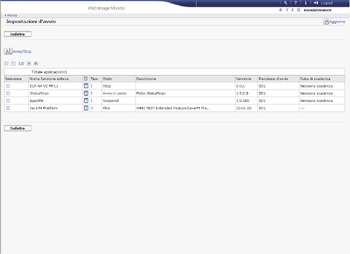
![]() Fare clic su [Avvio/Stop].
Fare clic su [Avvio/Stop].
Secondo il tipo e lo stato delle funzioni estese selezionate, la macchina risponde come segue:
Funzioni estese tipo J
Quando le icone funzioni estese tipo J non sono visualizzate sulla schermata [Home]
Se appare "Sospendi":
Lo "Stato" della funzione estesa passa a "Stop".
Se si seleziona la stessa funzione estesa e si fa nuovamente clic su [Avvio/Stop], lo "Stato" passa ad "Avvio".
Se appare "Stop":
Lo "Stato" della funzione estesa passa ad "Avvio".
Quando le icone funzioni estese tipo J sono visualizzate sulla schermata [Home]
Lo "Stato" della funzione estesa non passa ad "Avvio" mentre è visualizzata la schermata Impostazioni funzioni estese. Avviare la funzione estesa dalla schermata [Home] quando lo "Stato" è "Sospendi".
Se appare "Sospendi":
Per avviare la funzione estesa, premerne l'icona sulla schermata [Home] del pannello di controllo.
Se appare "Stop":
Lo "Stato" dell'impostazione estesa passa a "Sospendi". Per avviare la funzione estesa, premerne l'icona sulla schermata [Home] del pannello di controllo.
Funzioni estese di tipo C
Se appare "Fine":
Lo "Stato" della funzione estesa passa ad "Avvio".
Se appare "Stop":
Lo "Stato" della funzione estesa passa a "In attesa".
Dopo il riavvio della macchina, lo "Stato" delle funzioni passa ad "Avvio".
Se si seleziona la stessa funzione estesa e si fa clic nuovamente su [Avvio/Stop] senza riavviare, lo "Stato" torna a "Stop".
![]() Fare clic su [Indietro].
Fare clic su [Indietro].
![]()
Se appare "In attesa", le funzioni estese possono essere avviate dopo il riavvio della macchina.
Per informazioni su come visualizzare la schermata Impostazioni funzioni estese, vedere Visualizzare e chiudere le Impostazioni funzioni estese su Web Image Monitor.
Per impostare [Impostazioni d'avvio] è necessario effettuare il login come amministratore. Per informazioni sull'accesso come amministratore, vedere Accedere come Amministratore.
